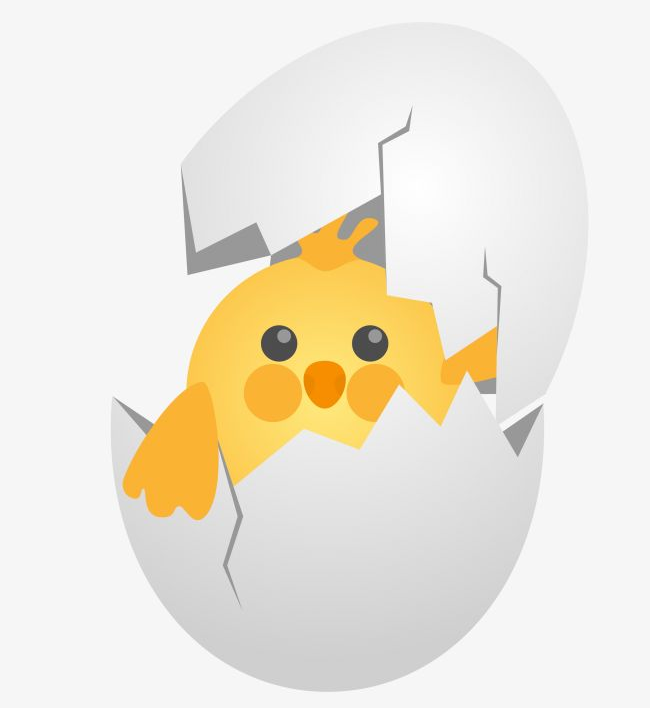3ds Max 2018安装教程
3ds Max安装哪一个版本?
答案是在电脑可以流畅带动的情况下,版本越高越好!在高版本添加功能的同时会修复一些bug,例如: 1 中文的支持,早期并不好,名称及路径不能为中文; 2 布尔运算老版本有时会出错; 3 最新版本对high dpi支持较好,尤其是高分屏笔记本的显示; 4 分布式渲染更方便,当然现在有一些云渲染可以使用; 5 更稳定,显示效果更佳。 需要注意的是3ds Max与word等软件不同,不同版本保存的文件不兼容,即高版本3ds Max能打开低版本的文件,反之不行,需要在高版本3ds Max中另存为低版本3ds Max文件,但仅能保存最多低3年的版本,例如3ds Max 2018可以保存20015-2018的文件。
到哪里找安装包?
3ds Max为欧特克公司开发的一款软件,给予学生免费3年的使用权限,大多数高校都提供edu邮箱,凭此即可认证。需要注意的是官网仅提供最新的4个版本,过早版本不再提供。作为科研人员,能有免费正版的机会尽量使用正版。很多公司均为学生提供优惠甚至免费的学生版,如德国Maxon Computer公司的CINEMA 4D,科研人员常用OriginLab公司的数据处理及绘图软件Origin,后面也会出一些相关教程。
下载
进入网址https://www.autodesk.com.cn/ 该网址菜单栏→下载→免费学生版软件,进入3ds Max。可以利用高校提供的edu邮箱,凭此即可注册认证,获取激活码,邮箱端进行激活。 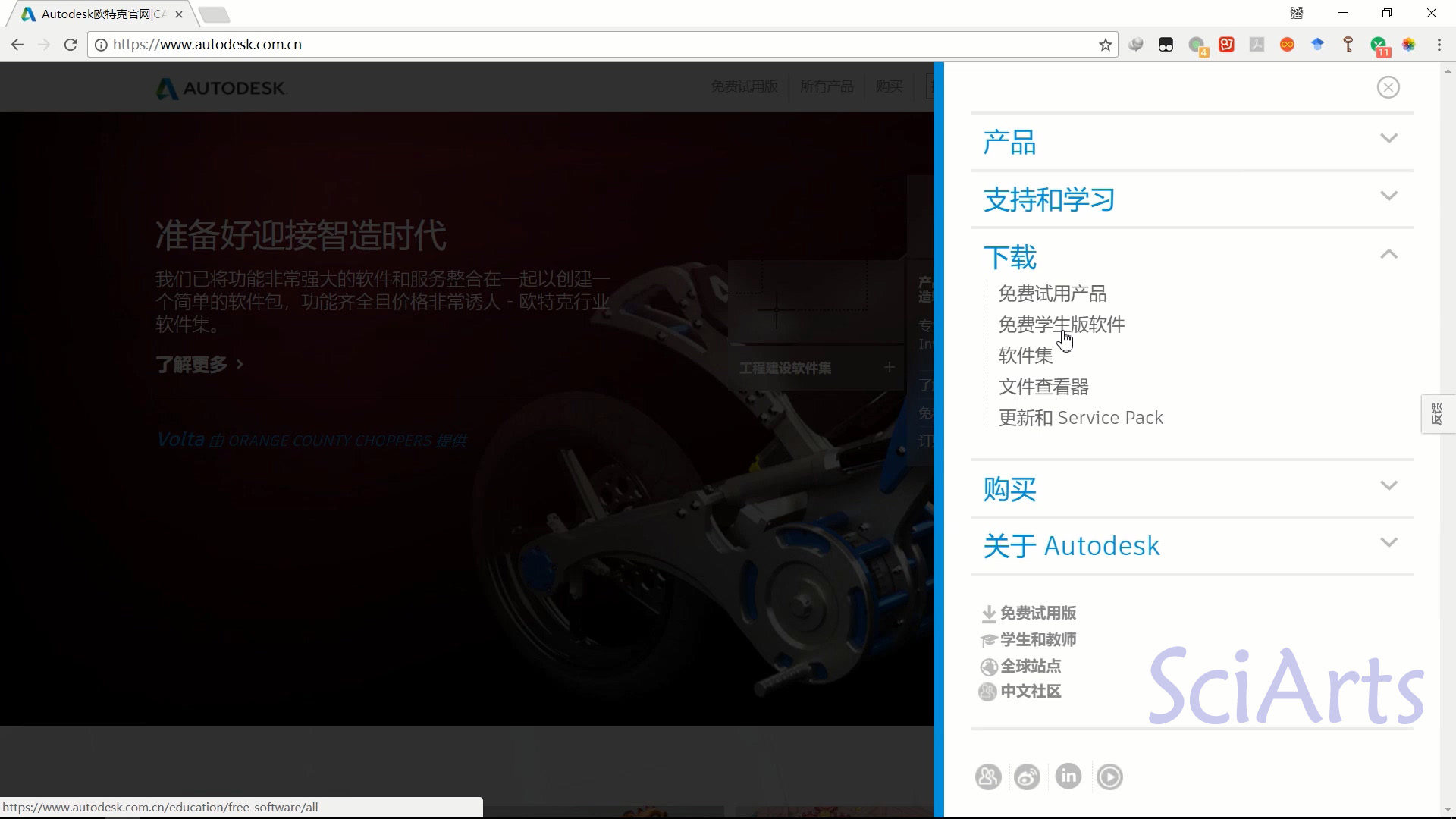
安装
默认安装即可,相信你的能力可以的👍
首次启动
3ds Max近几年的版本都可以任意切换几种语言,打开名称为3ds Max 2018 - Simplified Chinese的快捷方式即为中文版。去掉在启动时显示欢迎屏幕的对勾,下次启动即不再显示。 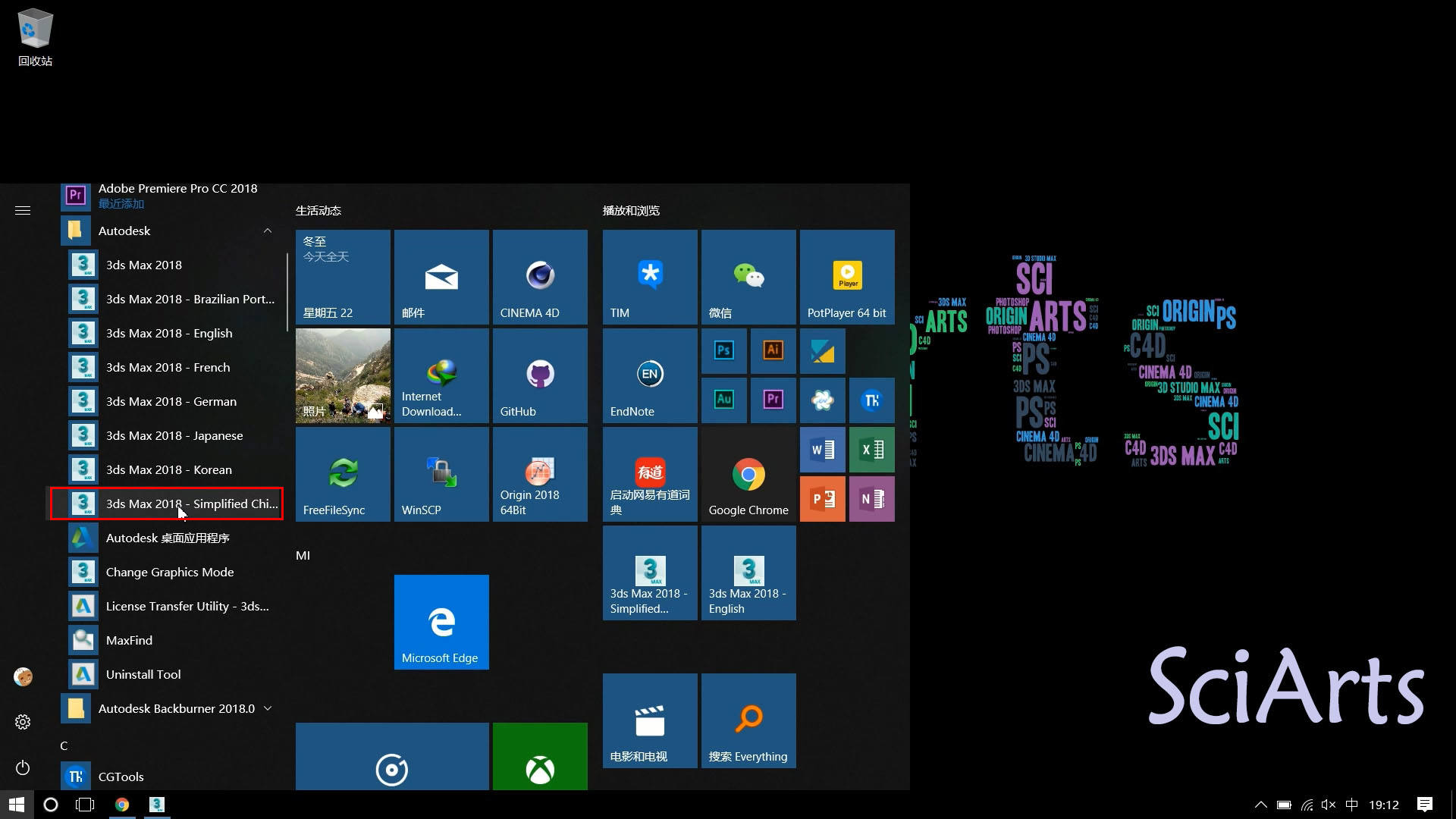
基础设置
进入3ds Max 2018,首先要进行一些基础设置。 首先选择自定义选项,选择首选项,进行相关设置。 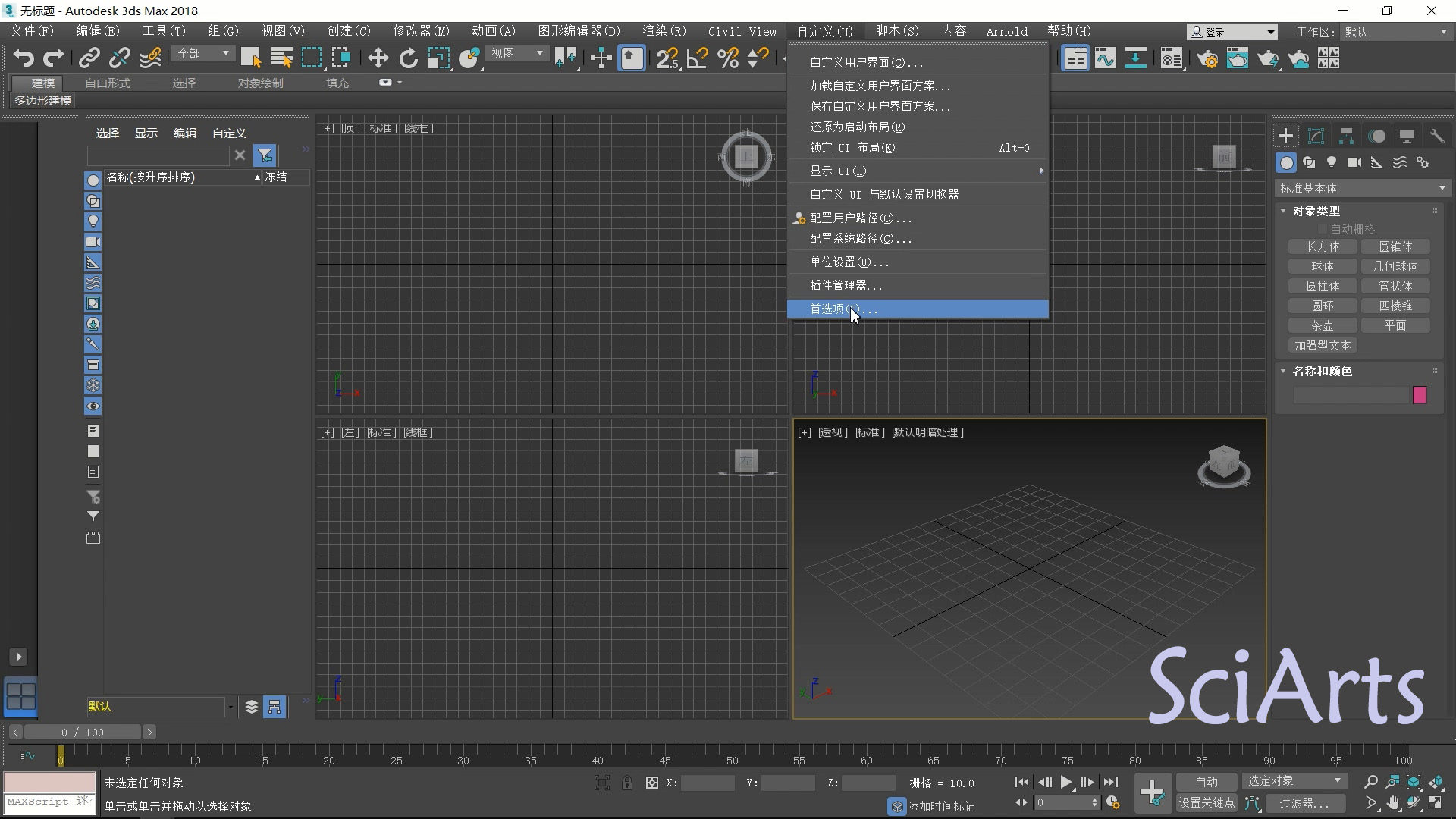 在常规选项中,对其场景撤销和场景选择进行设置。 将场景撤销的级别由20设置为200.(设置级别太高,容易占用系统内存。同时提醒大家,操作步骤出现错误可以使用快捷键“Ctrl+Z”退回上一步。) 将“场景选择”中按方向自动切换窗口进行勾选。
在常规选项中,对其场景撤销和场景选择进行设置。 将场景撤销的级别由20设置为200.(设置级别太高,容易占用系统内存。同时提醒大家,操作步骤出现错误可以使用快捷键“Ctrl+Z”退回上一步。) 将“场景选择”中按方向自动切换窗口进行勾选。  点击Gamma/LUT选项,将“Gamma/LUT校正”对勾去掉。
点击Gamma/LUT选项,将“Gamma/LUT校正”对勾去掉。 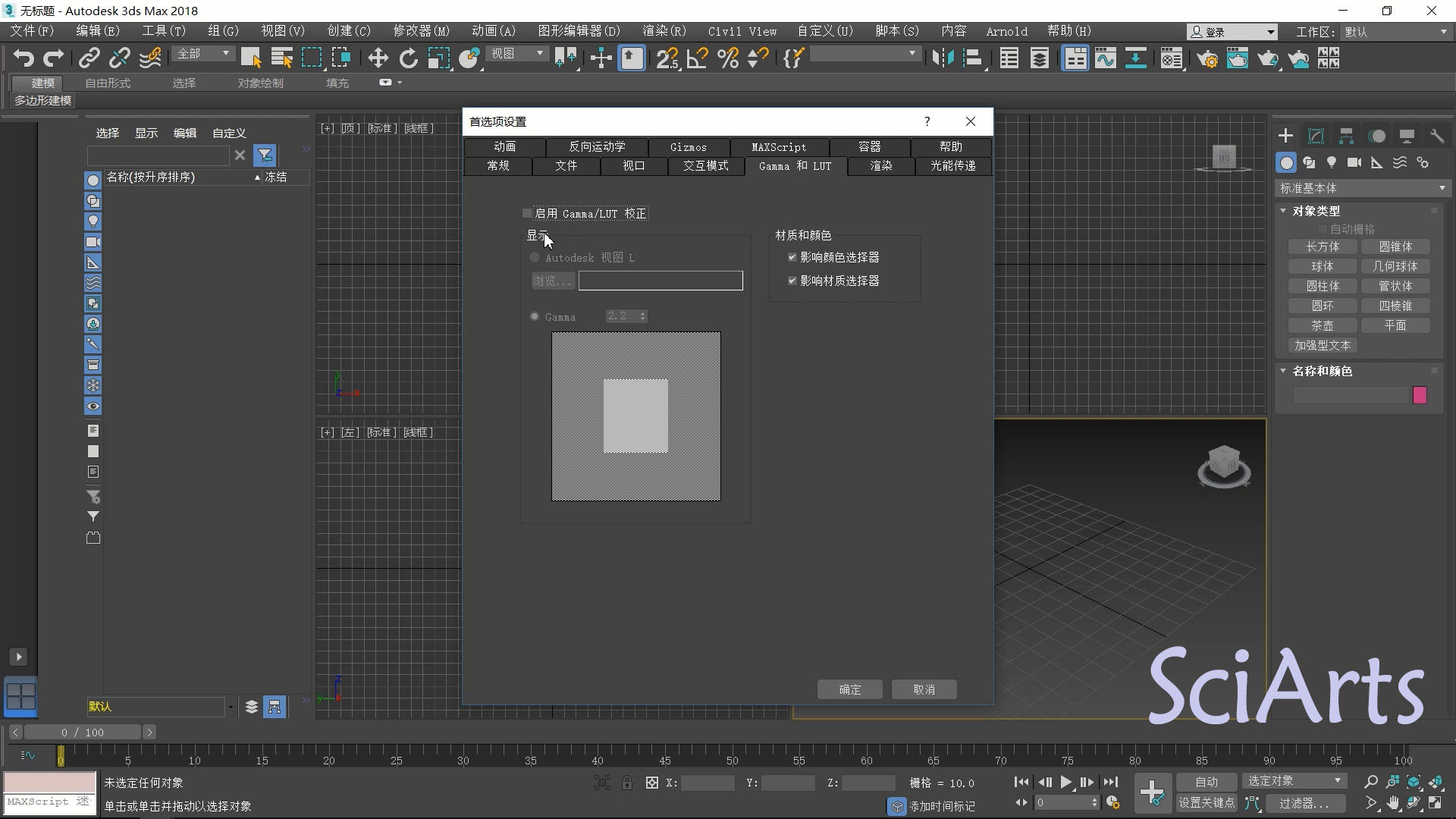 设置完成后点击确定保存。 接下来同样选择自定义选项,选择单位设置,进行相关设置。
设置完成后点击确定保存。 接下来同样选择自定义选项,选择单位设置,进行相关设置。 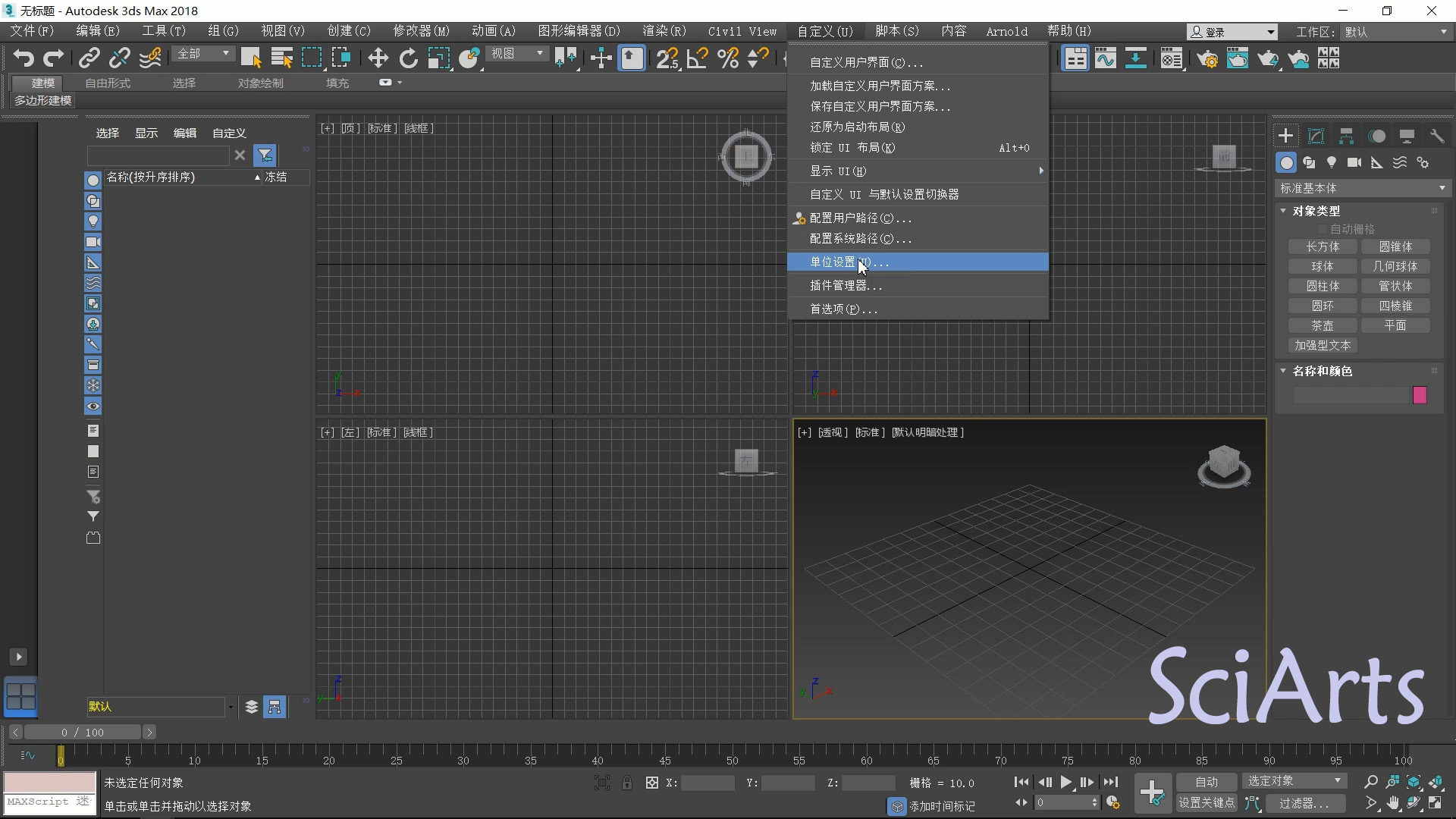 单位设置需要设置两次,首先选择系统单位设置,将其系统单位比例更改为1单位=1毫米。
单位设置需要设置两次,首先选择系统单位设置,将其系统单位比例更改为1单位=1毫米。 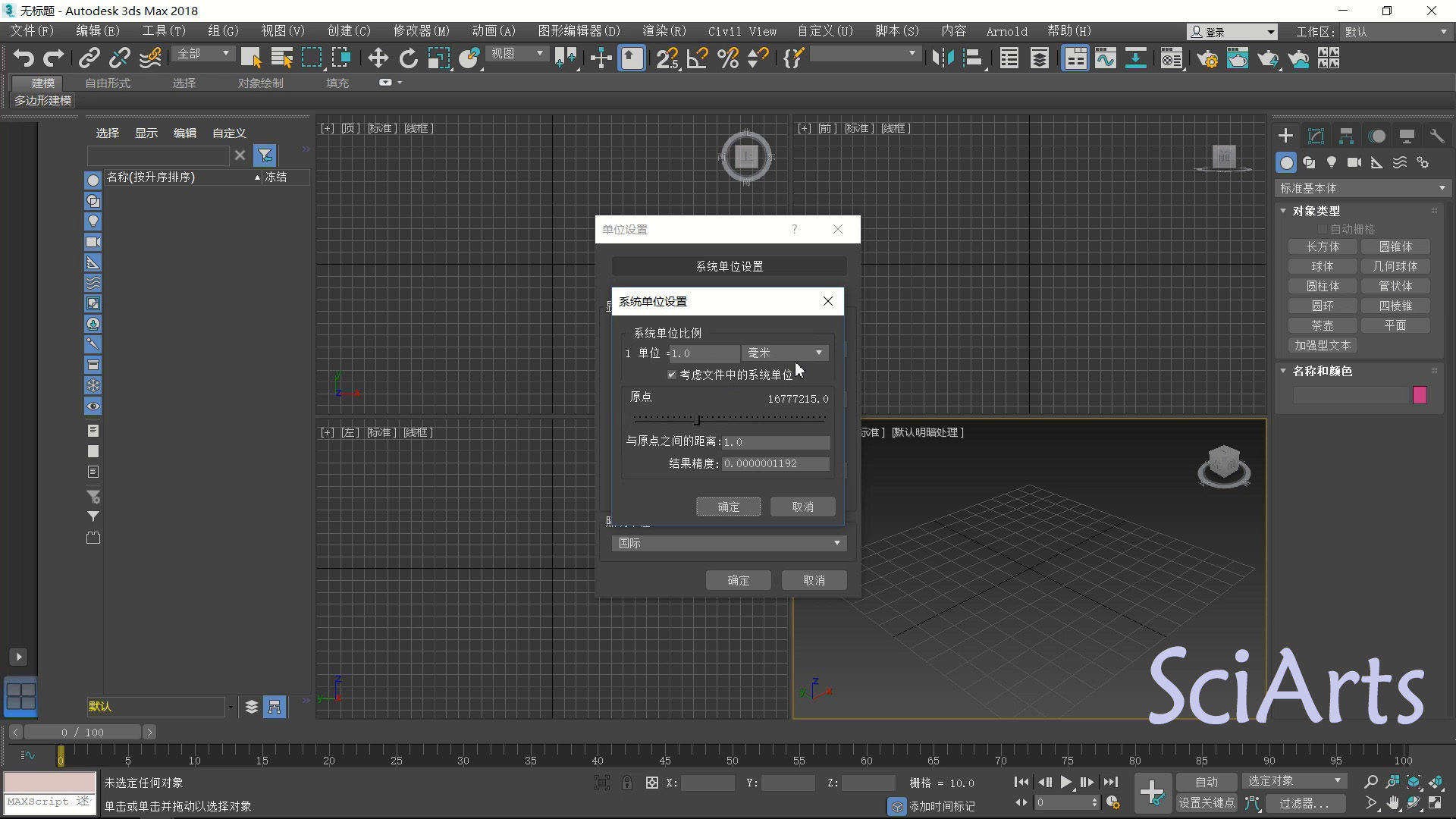 接下来是显示单位比例,同样设置为毫米。
接下来是显示单位比例,同样设置为毫米。 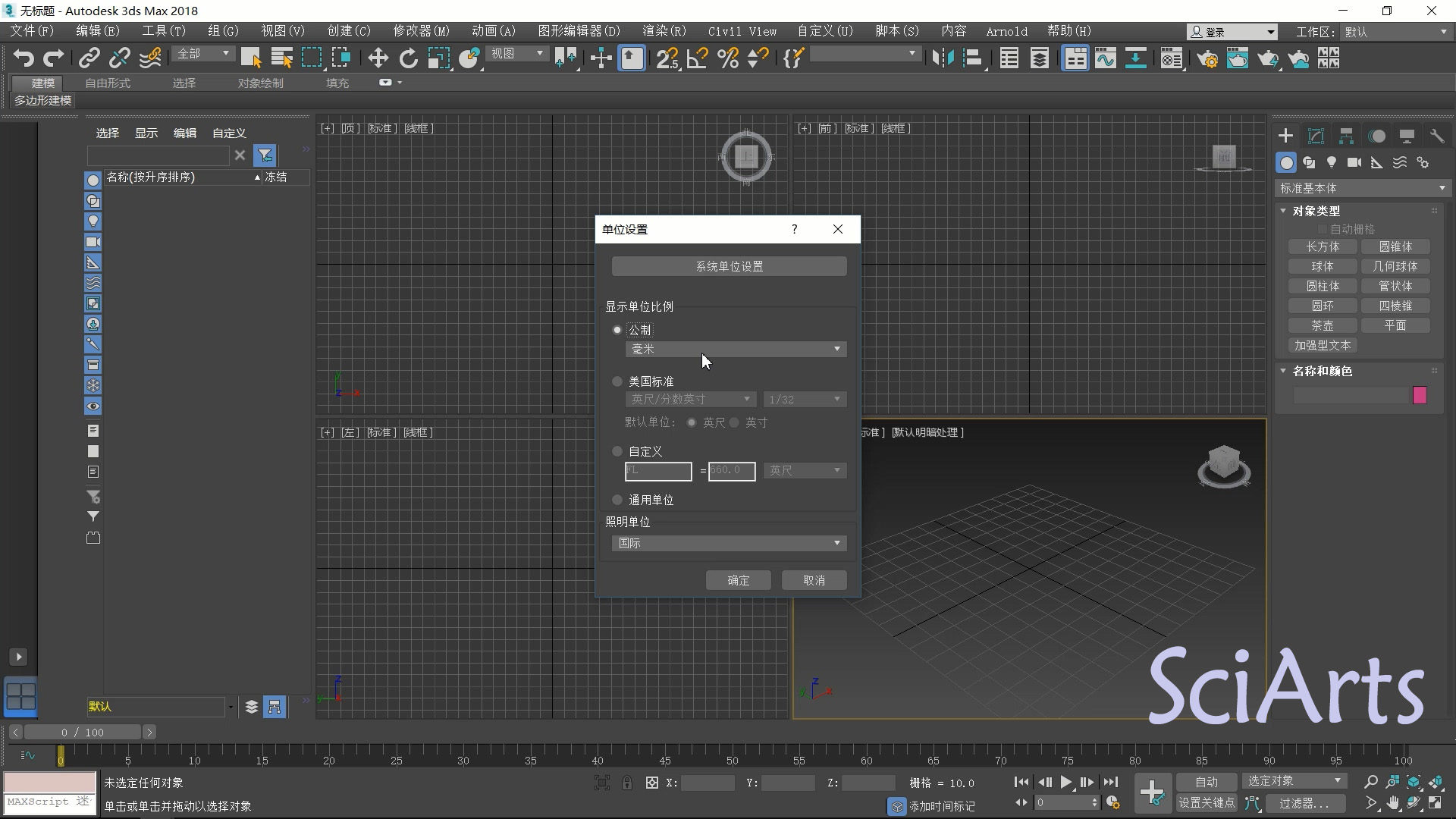 设置完成后点击确定保存。 第一次启动设置即完成。
设置完成后点击确定保存。 第一次启动设置即完成。
卸载
需要注意的是3ds Max会安装众多附件组件,以2018为例,安装后存在12个Autodesk软件,如果直接卸载,不能卸载完全,实测官网推荐的也是最有效的是Autodesk的Uninstall Tool工具可一次性全部卸载。 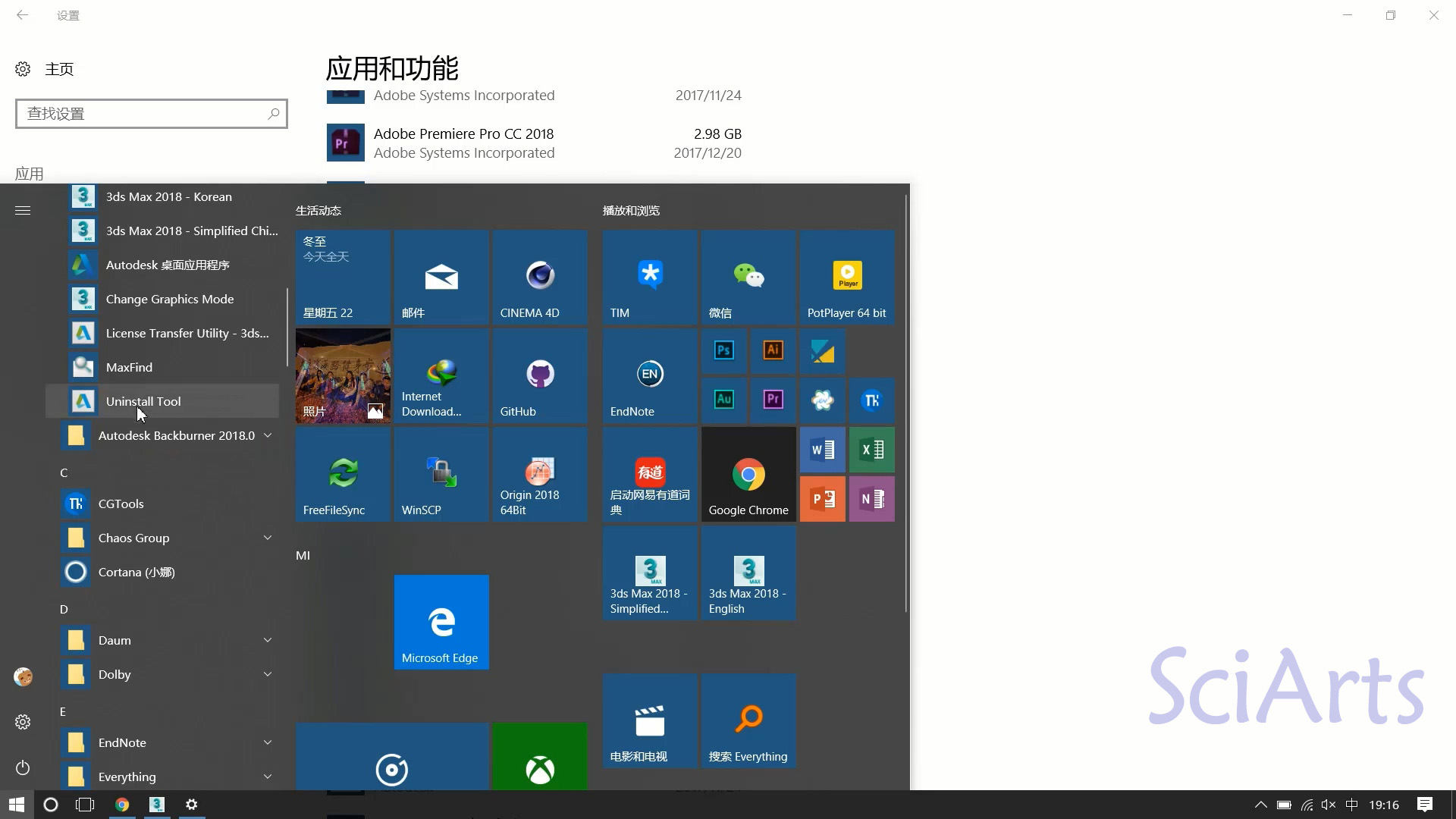
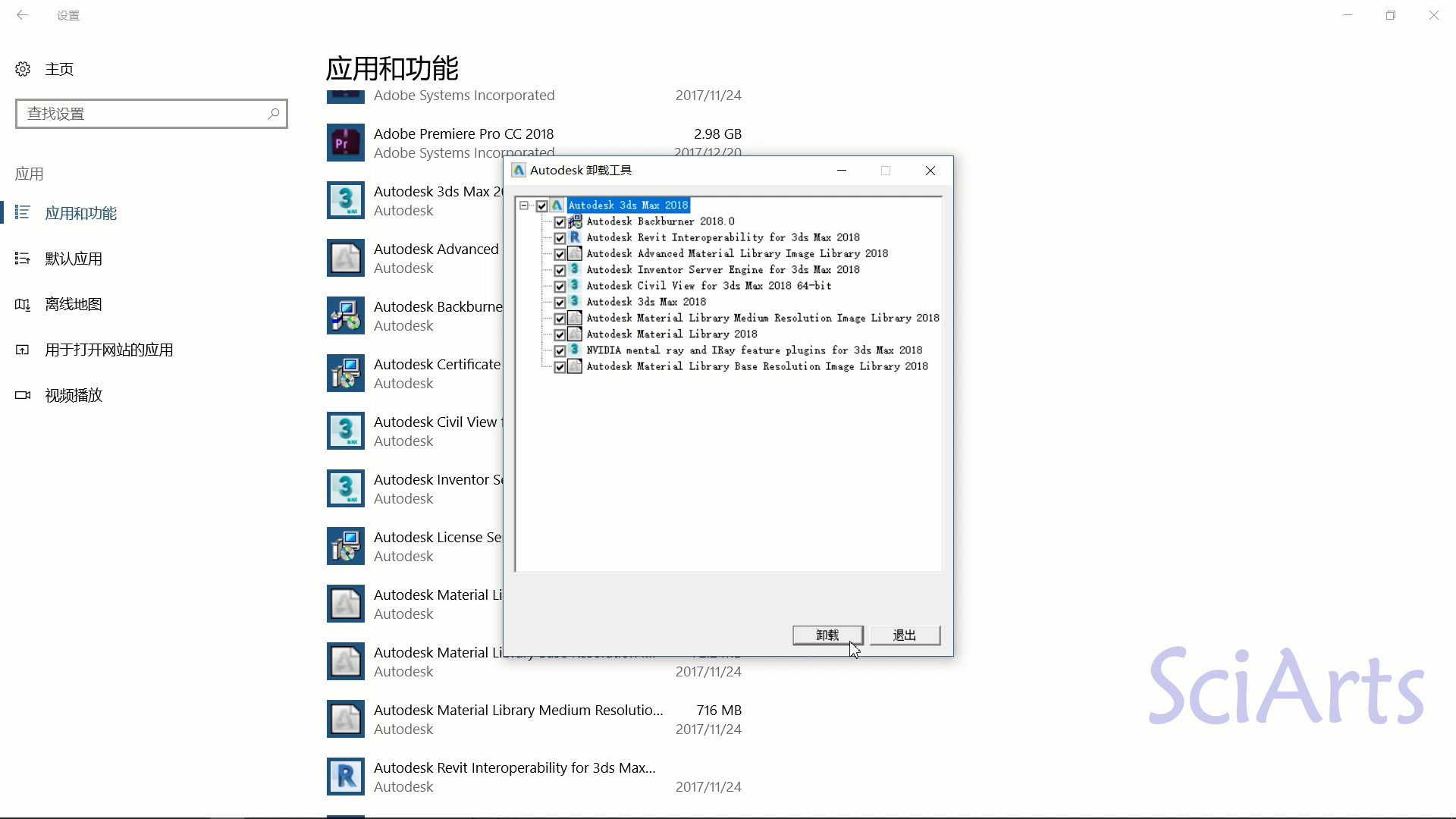 SciArts-3dsMax初级交流QQ群:479538716视频发布在网易云课堂上,不到一张电镜照片的价格,学习起来更容易,希望大家多多支持!搜索sciarts即可,或者点击下面链接: https://study.163.com/provider/4112791/index.htm?share=2&shareId=4112791http://study.163.com/provider/4112791/course.htm 点赞,留言、点广告,谢谢各位大佬
SciArts-3dsMax初级交流QQ群:479538716视频发布在网易云课堂上,不到一张电镜照片的价格,学习起来更容易,希望大家多多支持!搜索sciarts即可,或者点击下面链接: https://study.163.com/provider/4112791/index.htm?share=2&shareId=4112791http://study.163.com/provider/4112791/course.htm 点赞,留言、点广告,谢谢各位大佬  关注微信公众号:SciArts,后台回复:3ds Max安装包,即可获得最新版3ds Max2018安装包!
关注微信公众号:SciArts,后台回复:3ds Max安装包,即可获得最新版3ds Max2018安装包!